AndroidアプリV2の操作について基本設定を変更する
設定一覧画面
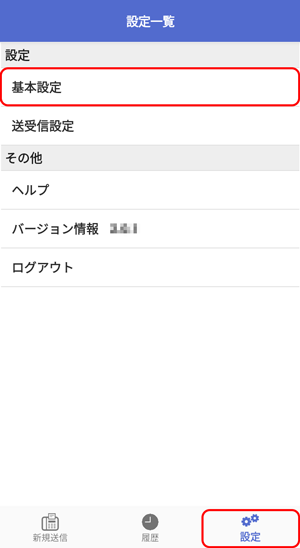
①画面下部の「設定」をタップすると設定一覧画面が開きます。
②設定一覧画面から「基本設定」をタップすると、基本設定画面へ移動します。
基本設定画面
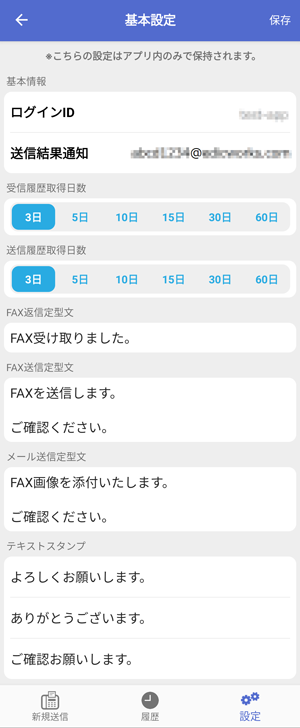
基本設定は、アプリ内のみで保持されます。faximo管理画面には反映されません。
faximo管理画面の詳細については、「faximo管理画面へログインする」をご確認ください。
基本設定では、次の項目の設定ができます。
画面右上の「保存」ボタンをタップすると、設定の変更を保存することができます。
■送信結果通知
送信結果通知のメールアドレスを設定することができます。
※送信結果の通知を受け取りたくない場合は、当欄を空白に設定してください。
空白で設定すると「設定なし」となります。
■受信履歴取得日数
受信履歴の取得期間を 3日/5日/10日/15日/30日/60日 から選択できます。
■送信履歴取得日数
送信履歴の取得期間を 3日/5日/10日/15日/30日/60日 から選択できます。
■FAX返信定型文
FAX返信画面で「送付状添付あり」をタップした場合に、送付状に表示される定型文を設定することができます。
■FAX送信定型文
FAX送信画面で「送付状として1枚目に添付する」をONにした場合、 FAX転送画面、FAX再送画面で「送付状添付あり」をタップした場合に、送付状に表示される定型文を設定することができます。
■メール送信定型文
メール転送画面の本文に表示される定型文を設定することができます。
■テキストスタンプ
書き込みモード画面で「文字」をタップしたとき、FAX返信、FAX転送、メール転送、FAX再送でスタンプ「あり」をタップしたとき、 画像編集時の書き込みモード画面で、挿入する文言を選ぶ際に表示される定型文を設定することができます。
3つ設定でき、各スタンプに15文字まで設定することができます。
AndroidアプリV2の操作についてのマニュアル一覧
01
スマートフォンの操作について02
ログインする03
カメラ撮影により、送信するFAX文書を作る04
画像を選択して、送信するFAX文書を作る05
テキストを作成して、送信するFAX文書を作る06
文書を選択して、送信するFAX文書を作る07
送信する画像を切り取る08
送信する画像に書き込む09
作成したFAX文書を送信する10
複数のFAX文書を送信する11
受信したFAXを確認する12
送信したFAXを確認する13
FAXに返信する14
FAXを転送する15
FAXをメール転送する16
FAXを再送信する17
FAXを印刷する18
基本設定を変更する19
送受信設定を変更する20
端末内のアプリとの連携を設定するご利用中のサービスについてのお問い合わせ
サービスご利用中のお客様でご不明な点がございましたら、
お気軽にお問い合わせください。
【営業日】平日 9:30-11:45/12:45-18:00
土・日・祝日は休業とさせていただいております。



